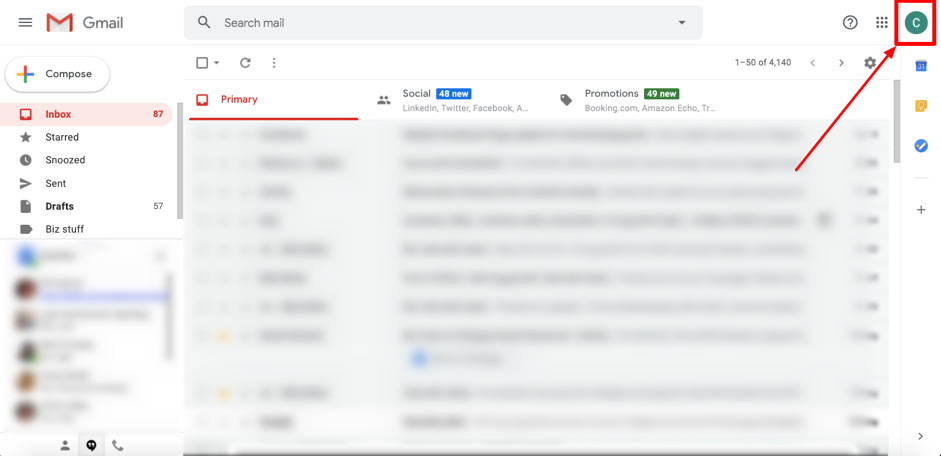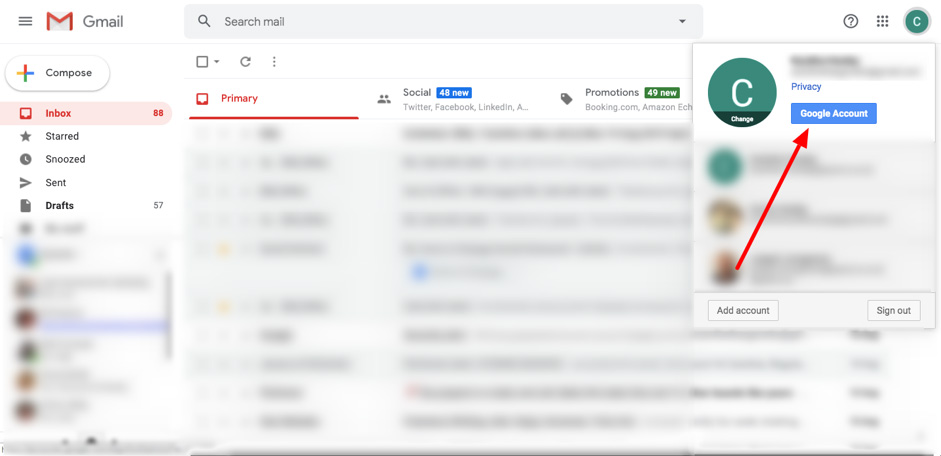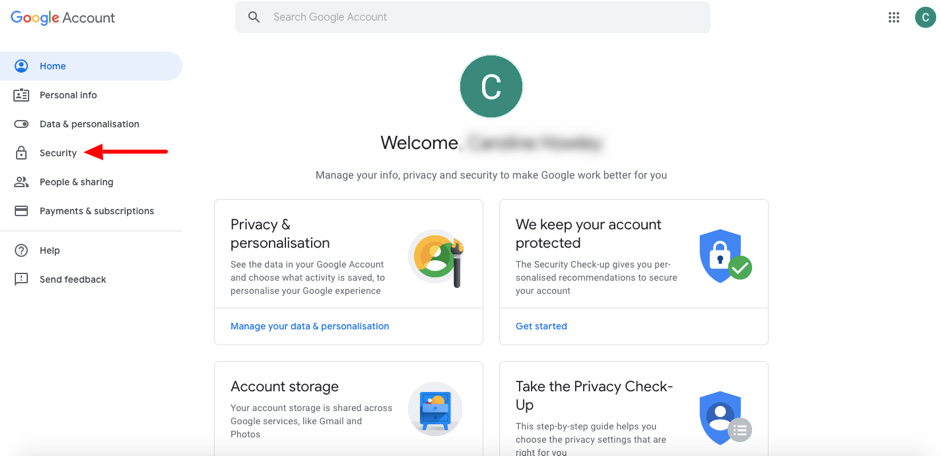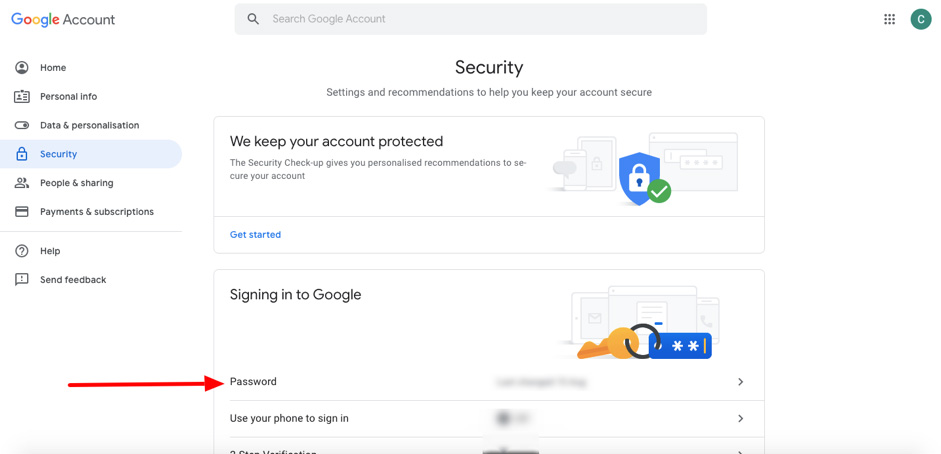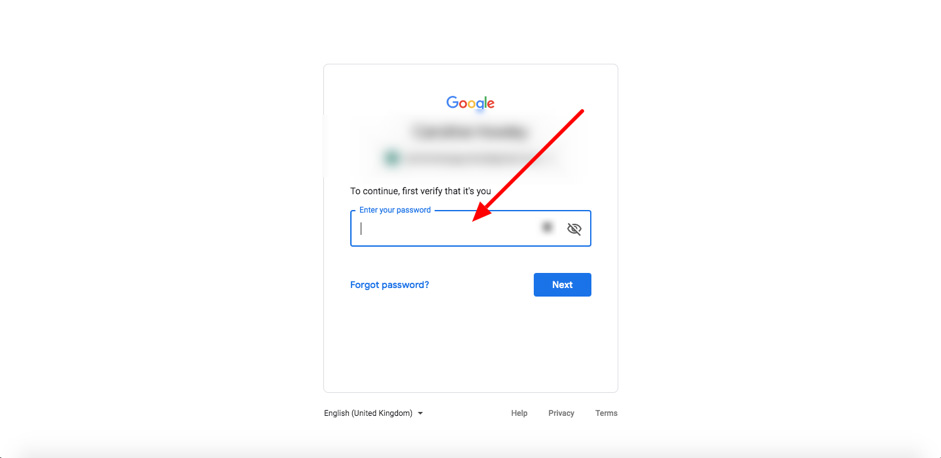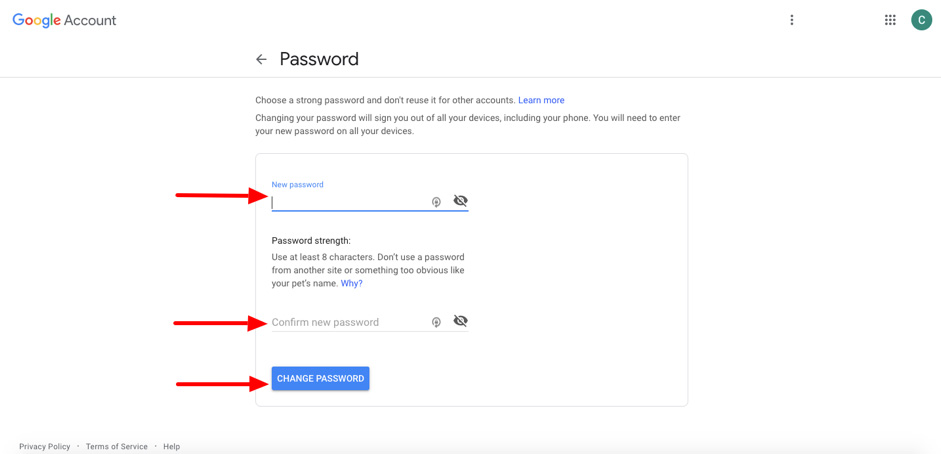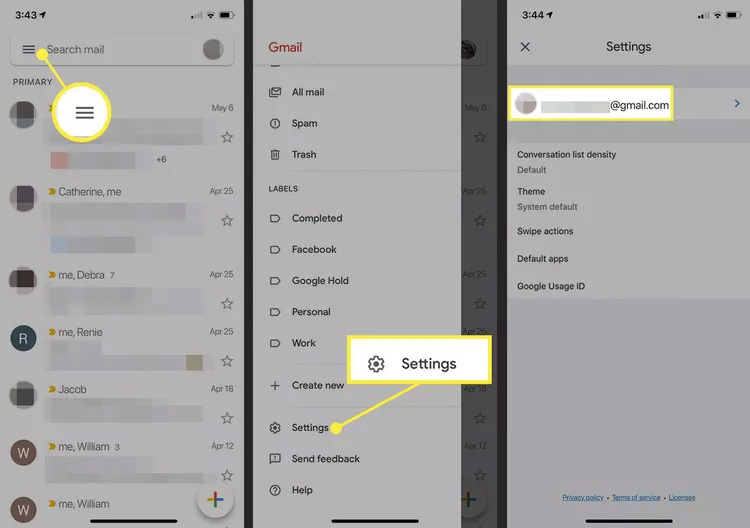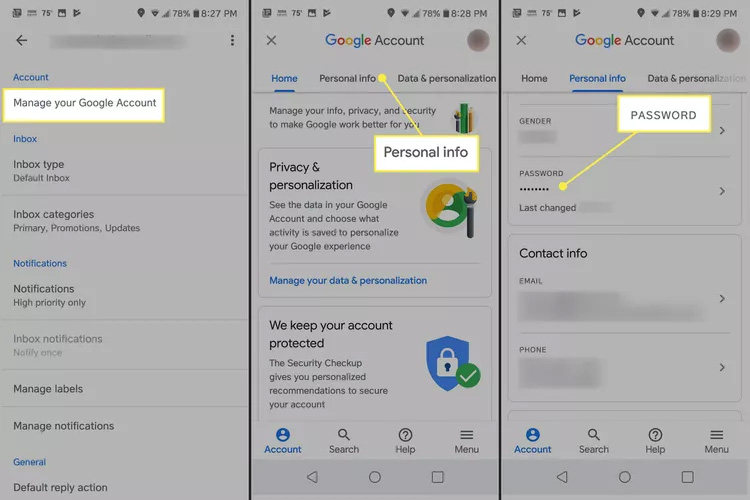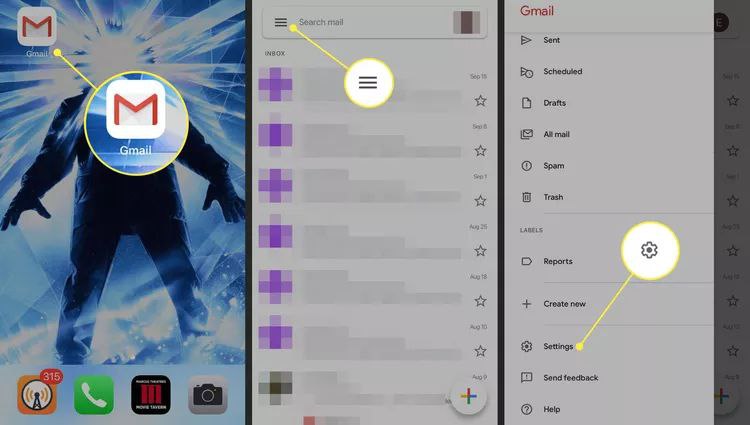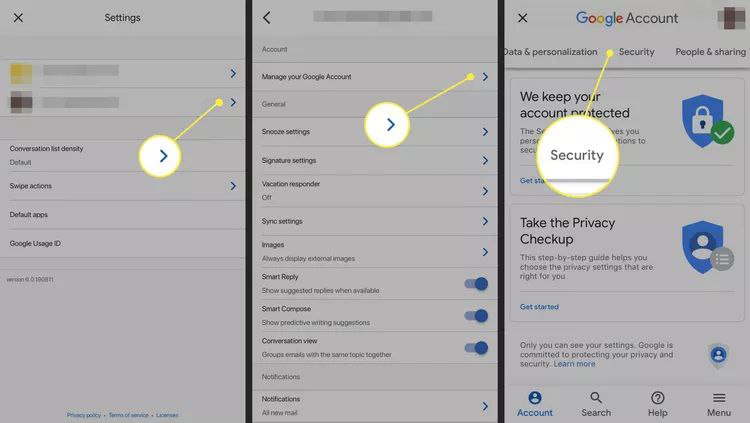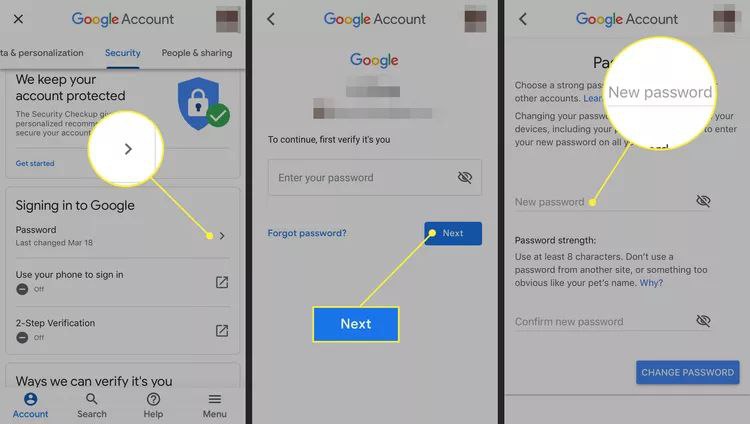جیمیل یکی از بهترین سرویسهای ایمیلی گوگل است که شما با کمک آن میتوانید پیامهایی را ارسال و دریافت کنید. اما گاهی بنا به هر دلیلی از جمله حفظ مسائل امنیتی تصمیم به تغییر رمز جیمیل میگیرید یا پسورد خود را فراموش کرده و مجبور به بازیابی میشوید. سوال این است که چگونه میتوان رمز جیمیل را تغییر داد یا آن را بازیابی کرد؟ نحوه تغییر رمز جیمیل و بازیابی رمز جیمیل را در این مقاله با هم مورد بررسی قرار میدهیم. با ما همراه باشید…
بازیابی رمز جیمیل
تغییر رمز عبور جیمیل ممکن است کاری خسته کننده به نظر برسد، اما این یک امر حیاتی است، به خصوص اگر مرتباً اطلاعات شخصی دیگران را در طول روز مدیریت میکنید. نقض امنیت ایمیل میتواند منجر به یک فاجعه روابط عمومی برای کسب و کارها شود، بنابراین حتما این وظیفه مهم را انجام دهید. عدم بروزرسانی منظم رمز عبور، شما و کسانی را که با آنها در ارتباط هستید در معرض خطر هک قرار میدهد و میتواند منجر به سرقت مالی، کلاهبرداری هویت و فروش اطلاعات محرمانه شود. پس با اینکه آموزش عوض کردن رمز جیمیل خسته کننده است اما مراحل سادهای دارد که طی ۸ مرحله آن را پیش میبریم.
مرحله ۱. با مرورگر خود وارد جیمیل شوید.
مرحله ۲. روی عکس پروفایل خود در گوشه سمت راست بالای صفحه کلیک کنید:
مرحله ۳. روی دکمه «Google Account» در کادری که در گوشه سمت راست بالای صندوق ورودی باز شده، کلیک کنید. این گزینه شما را به صفحه تنظیمات حساب Google میبرد:
مرحله ۴. روی “Security” کلیک کنید – این گزینه چهارم در نوار کناری سمت چپ است. این گزینه شما را به صفحه “Security” میبرد:
مرحله ۵. کادر دوم از بالا با عنوان “Signing in to Google” است. روی گزینه “Password” در این کادر کلیک کنید:
مرحله ۶. Google اکنون از شما میخواهد که رمز عبور فعلی خود را با ورود به سیستم تأیید کنید. کافیست رمز عبور موجود خود را در کادر تایپ کرده و روی “next” کلیک کنید. اگر رمز عبور خود را نمیدانید، روی “Forgot password” کلیک کنید و دستورالعمل های Google را دنبال کنید (اینجا وضع فرق کرده و باید عملیات بازیابی رمز جیمیل را پیش بگیرید). اطلاعات ورود خود را از طریق حساب ایمیل پشتیبان خود بازنشانی کنید.
مرحله ۷. اگر ورود به سیستم با موفقیت انجام شد، به صفحه «Password» هدایت میشوید که در آنجا باید رمز عبور جدید خود را تایپ کرده و تأیید کنید. با استفاده از ترکیبی از اعداد، حروف و علائم نگارشی، یکی از حداقل هشت کاراکتر قوی را انتخاب کنید. به یاد داشته باشید، از رمز عبور واضح مانند نام حیوان خانگی، تاریخ تولد یا رمز عبوری مشابه با رمزهایی که در سایتهای دیگر به کار بردید، استفاده نکنید.
مرحله ۸. هنگامی که از رمز عبور جدید خود راضی شدید، روی «Change Password» کلیک کنید.
تبریک می گویم! کارتان تمام شد. عوض کردن رمز اکانت جیمیل انجام شد. به خاطر داشته باشید که این فرآیند را حداقل یک بار در سال برای امنیت جیمیل بهینه تکرار کنید.
آموزش تغییر رمز جیمیل در اندروید
تغییر رمز عبور از دستگاه اندرویدی ساده است. برای این کار به تنظیمات حساب Google خود رفته و برای ایجاد تغییرات به برگه Security بروید.
- روی منوی همبرگر (سه خط افقی) واقع در گوشه سمت چپ بالای برنامه Gmail ضربه بزنید.
- در منوی کشویی روی تنظیمات ضربه بزنید.
- در صفحه تنظیمات، روی آدرس Gmail خود ضربه بزنید.
- روی Manage your Google Account ضربه بزنید.
- در صفحه حساب Google، روی اطلاعات شخصی ضربه بزنید.
- روی رمز عبور ضربه بزنید.
- رمز عبور فعلی جیمیل خود را وارد کنید، سپس روی Next ضربه بزنید.
- رمز عبور جدید مورد نظر خود را در قسمت New password و دوباره در قسمت Confirm new password وارد کنید.
- برای تکمیل فرآیند روی تغییر رمز عبور ضربه بزنید.
- حال روی گزینه change password بزنید تا کار تمام شود.
آموزش تغییر رمز جیمیل در آیفون
حال نوبت به آیفون رسید. مراحل زیر را برای تغییر رمز عبور جیمیل در آیفون و سایر دستگاه های iOS انجام دهید.
- برنامه جیمیل را باز کنید و وارد شوید.
- روی منوی همبرگر (سه خط افقی) واقع در گوشه سمت چپ بالا ضربه بزنید.
- وقتی منو ظاهر شد، به پایین بروید و روی تنظیمات ضربه بزنید.
- روی آدرس ایمیل Google خود که نزدیک بالای صفحه تنظیمات قرار دارد ضربه بزنید.
- در قسمت Account Manage your Google Account را انتخاب کنید.
- در صفحه حساب Google، روی امنیت ضربه بزنید.
- برای یافتن عنوان امنیتی، ممکن است مجبور شوید به بالای صفحه بکشید.
- در قسمت Signing to Google روی Password ضربه بزنید.
- رمز عبور Gmail فعلی خود را وارد کنید، سپس روی Next ضربه بزنید.
- رمز عبور جدید مورد نظر خود را در قسمت New password و دوباره در قسمت Confirm new password وارد کنید.
- برای تکمیل فرآیند، روی Change Password ضربه بزنید. یک صفحه تأیید خواهید دید که می گوید رمز عبور شما تغییر کرده است.
تغییر رمز جیمیل
اگر رمز عبور یا نام کاربری خود را فراموش کردهاید، یا نمیتوانید کدهای تأیید را دریافت کنید، این مراحل را برای بازیابی رمز جیمیل خود دنبال کنید. به این ترتیب میتوانید از سرویسهایی مانند Gmail، Photos و Google Play استفاده کنید.
مراحل بازیابی حساب Google یا Gmail خود را دنبال کنید.
برای تأیید اینکه حساب شما است، از شما سؤالاتی پرسیده میشود. تا جایی که میتوانید به سوالات پاسخ دهید. اگر مشکل دارید، نکات مربوط به تکمیل مراحل بازیابی حساب را امتحان کنید.
وقتی از شما خواسته شد رمز عبور خود را بازنشانی کنید. رمز عبور قوی را انتخاب کرده که قبلاً با این حساب استفاده نکرده اید. یاد بگیرید چگونه یک رمز عبور قوی ایجاد کنید.
جمع بندی
ما برای حفظ ایمنی اکانت جیمیل خود باید سالی یکبار عوض کردن رمز اکانت جیمیل را امتحان کنیم. علاوه بر این اگر زمانی پسورد خود را فراموش کردید حتما عملیات بازیابی یا امتحان کنید. این دو مورد را در مقاله امروز بطور کامل برایتان توضیح دادیم.